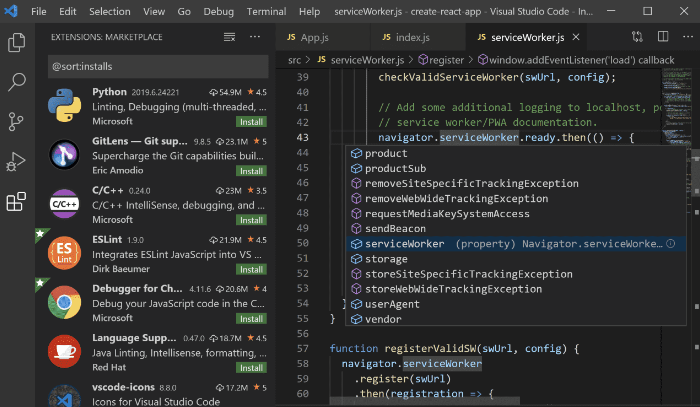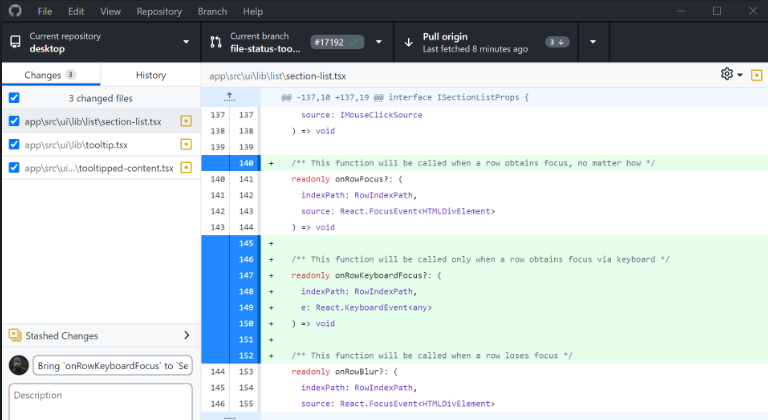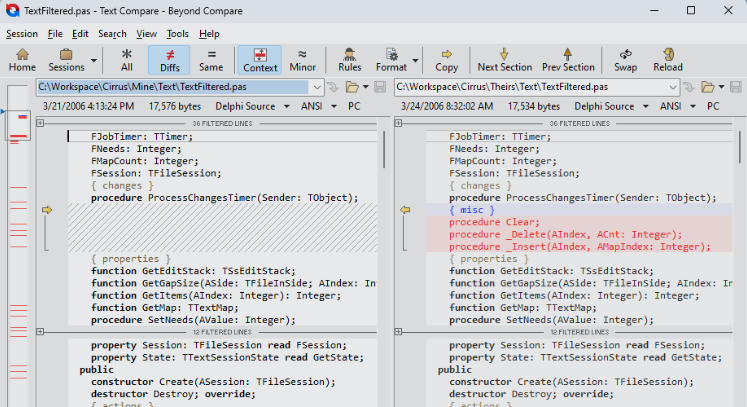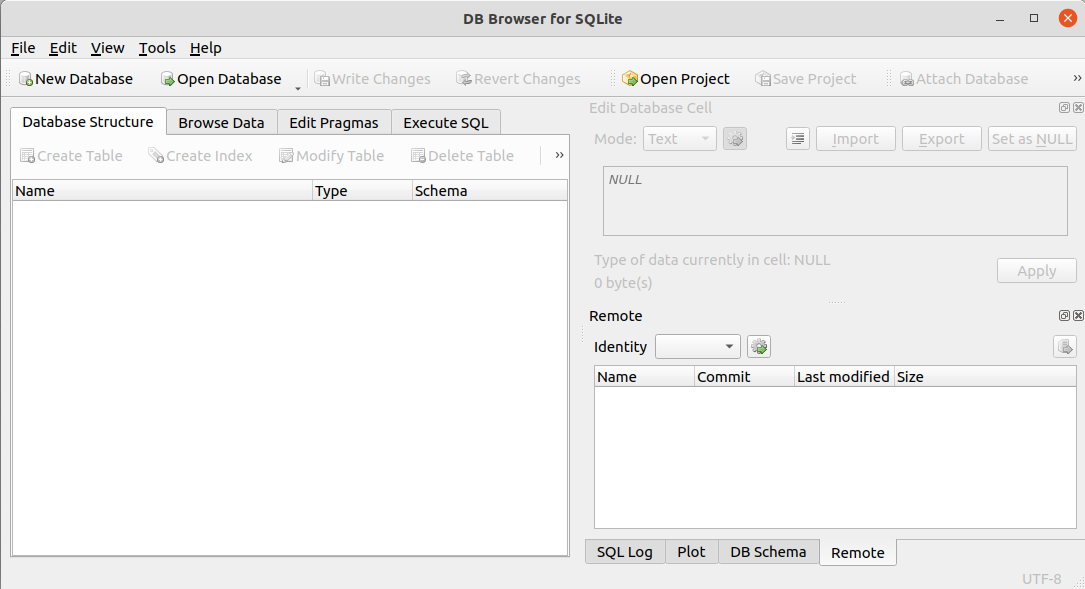ソフトウェア開発者にとって必須の Ubuntu ソフトウェア
あなたがソフトウェア開発者で、開発環境が Ubuntu である場合に、インストールする必要がある必須の Ubuntu ソフトウェアをインストールする方法を説明します。
実際、この記事は、新しい Ubuntu 環境を構成する際の参考になります。
基本パッケージ
以下は便宜上、またソース コードのコンパイルに使用するための基本パッケージです。必要に応じてインストールできます。
1
2
3
4
5
6
7
8
sudo apt update
sudo apt install -y vim
sudo apt install -y net-tools
# -------------------------
# all in a line
sudo apt update;sudo apt install -y vim net-tools
ドッカー
これまでに Docker を使用したことがない場合は、特に言うことはありませんが、使用したことがある場合は、Docker のファンである可能性が高くなります。以下にDockerのインストール方法を記載します。 Docker公式ドキュメントを参照しました。
1
2
3
sudo apt update; sudo apt install -y curl
curl -fsSL https://get.docker.com -o get-docker.sh
sudo sh get-docker.sh
インストール後に Docker コマンドを使用しようとすると、/var/run/docker.sock で権限拒否エラーが発生します。以下のコマンドを使用して、一般アカウントに Docker コマンドを使用する権限を付与できます。
1
sudo chmod 666 /var/run/docker.sock;sudo chown -R ${USER}:users /var/run/docker.sock
Visual Studioコード
Visual Studio Code は、ソフトウェア開発で広く使用されている IDE およびエディタです。
Ubuntu デスクトップ GUI (GNOME) 環境を使用している場合は、組み込みブラウザを使用して VS Code をダウンロードし、dpkgツールを使用してインストールできます。
1
2
cd ~/Downloads
sudo dpkg -i code_1.83.0-1696350811_amd64.deb
Ubuntu サーバー環境を使用している場合、またはSSH アクセスのみを使用している場合、これは少し複雑です。ただし、以下のコマンドを使用して VS Code をインストールできます。
1
2
3
4
5
6
7
8
9
10
11
# Install basic packages for installation
sudo apt update
sudo apt install software-properties-common apt-transport-https wget -y
# Install the Microsoft GPG key and add the repository to apt
wget -q https://packages.microsoft.com/keys/microsoft.asc -O- | sudo apt-key add -
sudo add-apt-repository "deb [arch=amd64] https://packages.microsoft.com/repos/vscode stable main"
# Install VS Code
sudo apt update
sudo apt install code
以下のコマンドを使用して、SSH 経由で VS Code にリモート アクセスするための拡張機能をインストールできます。
1
2
3
4
5
## install openssh-server
sudo apt update; sudo apt install -y openssh-server
## install vscode remote extension which based on above openssh-server
code --install-extension ms-vscode-remote.remote-ssh
GitHub デスクトップ
GitHub デスクトップ ソフトウェアは Git クライアントです。 GitHub プロジェクトに取り組んでいる場合、これは間違いなく良い選択肢ですが、GitHub リポジトリではなく個人用の Git サーバーを使用している場合でも、複雑な機能が必要ない場合は良い選択肢になる可能性があります。
公式 GitHub デスクトップ サイトでは、Windows バージョンと macOS バージョンのみが提供されます。ただし、GitHub Desktop はオープンソース プロジェクトであるため、Ubuntu バージョンも別の リポジトリ で配布されます。これが公式かどうかはわかりません。リポジトリを apt に追加した後、apt を使用して GitHub Desktop をインストールできます。
1
2
3
wget -qO - https://mirror.mwt.me/shiftkey-desktop/gpgkey | gpg --dearmor | sudo tee /usr/share/keyrings/mwt-desktop.gpg > /dev/null
sudo sh -c 'echo "deb [arch=amd64 signed-by=/usr/share/keyrings/mwt-desktop.gpg] https://mirror.mwt.me/shiftkey-desktop/deb/ any main" > /etc/apt/sources.list.d/mwt-desktop.list'
sudo apt update && sudo apt install github-desktop
比較を超えて 4
Beyond Compare は、人気のあるファイル比較ツールです。
残念ながら、Beyond Compare 3 バージョンは、Ubuntu でのファイル比較パフォーマンスが良好ではありません。つまり、ファイルの比較には時間がかかります。ただし、最新バージョンの Beyond Compare 4 は高速で、Ubuntu の Windows と同等のパフォーマンスを備えています。したがって、Ubuntu ではバージョン 4 を選択することをお勧めします。
Beyond Compare 4 は Web ブラウザを使用して公式 Web サイトからダウンロードできますが、ここではwgetツールを使用してダウンロードします。
1
2
3
wget https://www.scootersoftware.com/files/bcompare-4.4.6.27483_amd64.deb
sudo dpkg -i bcompare-4.4.6.27483_amd64.deb
rm bcompare-4.4.6.27483_amd64.deb
インストールが完了したら、以下のコマンドを使用して Beyond Compare 4 をリセットします。
1
2
3
#thinks bensonkb
sudo rm -rf ~/.config/bcompare
sudo sed -i "s/keexjEP3t4Mue23hrnuPtY4TdcsqNiJL-5174TsUdLmJSIXKfG2NGPwBL6vnRPddT7tH29qpkneX63DO9ECSPE9rzY1zhThHERg8lHM9IBFT+rVuiY823aQJuqzxCKIE1bcDqM4wgW01FH6oCBP1G4ub01xmb4BGSUG6ZrjxWHJyNLyIlGvOhoY2HAYzEtzYGwxFZn2JZ66o4RONkXjX0DF9EzsdUef3UAS+JQ+fCYReLawdjEe6tXCv88GKaaPKWxCeaUL9PejICQgRQOLGOZtZQkLgAelrOtehxz5ANOOqCaJgy2mJLQVLM5SJ9Dli909c5ybvEhVmIC0dc9dWH+/N9KmiLVlKMU7RJqnE+WXEEPI1SgglmfmLc1yVH7dqBb9ehOoKG9UE+HAE1YvH1XX2XVGeEqYUY-Tsk7YBTz0WpSpoYyPgx6Iki5KLtQ5G-aKP9eysnkuOAkrvHU8bLbGtZteGwJarev03PhfCioJL4OSqsmQGEvDbHFEbNl1qJtdwEriR+VNZts9vNNLk7UGfeNwIiqpxjk4Mn09nmSd8FhM4ifvcaIbNCRoMPGl6KU12iseSe+w+1kFsLhX+OhQM8WXcWV10cGqBzQE9OqOLUcg9n0krrR3KrohstS9smTwEx9olyLYppvC0p5i7dAx2deWvM1ZxKNs0BvcXGukR+/g" /usr/lib/beyondcompare/BCompare
次に、Ubuntu GUI から Beyond Compare 4 を実行し、ライセンス キーがある場合はそれを入力します。
1
2
3
4
5
6
7
# Then restart BC, click "Enter License":
ayvZeJDYPBHS4J-1K6g6bDBuPoo0G-oGAq35blZtAoRqC-qQeSz28XAzX
6nTx9laTMLRCp6nAIhHNGZ2ehkeUfbnFaxEeLvI8fJavn-XQLNbOumCLU
qgdNbNMZiFRU03+OTQnw4V-E2YKTYi-LkgPzE6R-yIJGDNWfxH2AdpIgg
8rlpsbrTs9Dt1zysUfvAEi0dKbmGIi3rqf7yWmwDh1AI5VyoWFIejvJwJ
Lmlr2CjQ1VZ3DySCfBDuKcYmOCeK7jzEWPUnAw+f9360nIiiNEB0YGkwB
kdtgaKEEik7aNiI3jXvp5r34wViVJCiX7m2y7pqBV9gZIvP9hP9KPnP++++
ライセンス キーをお持ちでない場合は、評価期間が終了したときに再度リセット プロセスを実行する必要がある場合があります。そのため、ワークスペースを保存して使用し、更新されるたびに設定をエクスポートしてファイルとして保存することをお勧めします。
データベース
SQLite用DBブラウザ
SQLite DB を使用する場合、SQLite DB Browser は、GUI 環境でデータベースのクエリやテーブルの内容の表示に必須のソフトウェアです。
sqlitebrowser リポジトリを apt に追加し、SQLite DB ブラウザをインストールできます。
1
2
3
sudo add-apt-repository -y ppa:linuxgndu/sqlitebrowser
sudo apt-get update
sudo apt-get install sqlitebrowser
MySQL ワークベンチ
これについては、後で MySQL Workbench を Ubuntu にインストールする必要があるときに説明します。
開発言語に依存
Cシャープ
私は C++ と Java で長い経験を持つ開発者です。 C Sharp 言語は、Java と同様の構文と生理機能を持ち、多くのパブリック ライブラリがあり、クロスプラットフォームをサポートしているため、興味深く楽しいソフトウェア開発言語です。 Ubuntuもサポートされています。
1
2
3
wget https://packages.microsoft.com/config/ubuntu/22.04/packages-microsoft-prod.deb -O packages-microsoft-prod.deb
sudo dpkg -i packages-microsoft-prod.deb;rm packages-microsoft-prod.deb
sudo apt update && sudo apt install -y dotnet-sdk-6.0 dotnet-runtime-6.0 aspnetcore-runtime-6.0